"Il mio amico mi ha inviato diverse foto da un iPhone ed erano in formato HEIC, ma non sono riuscito ad aprirle sul mio computer, qualche buon suggerimento?" Apple ha adottato HEIC con il rilascio di iOS 11 e macOS High Sierra. Ora, il formato immagine nativo su iPhone e iPad è diventato HEIC. Apple ha apportato la modifica senza alcuna dichiarazione. Ciò ha lasciato una serie di domande, tipo cos'è l'HEIC. Questo articolo condividerà una guida completa.
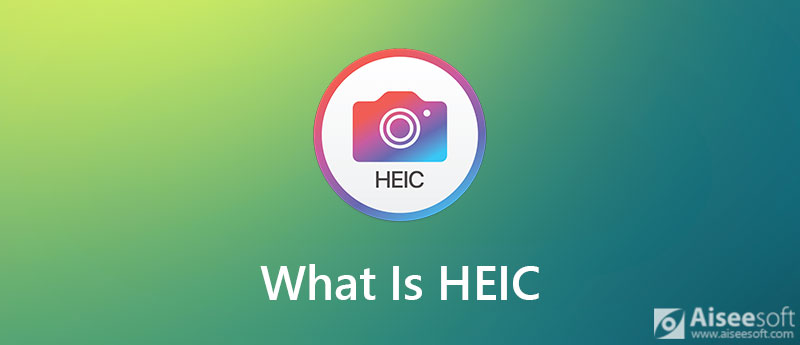
HEIC è l'estensione del file delle immagini HEIF, che sta per High Efficiency Image File. È il contenitore di file che memorizza immagini di qualità superiore con file di dimensioni inferiori rispetto al formato JPG. Ora, le foto scattate su iPhone e iPad vengono salvate in formato HEIC per impostazione predefinita.
I nuovi sistemi, come Windows 10 April 2018 Update e versioni successive, Android 10 e versioni successive, supportano anche HEIC. Tuttavia, i social media e la maggior parte dei software di editor di foto non sono compatibili con HEIC.
Come accennato in precedenza, i nuovi sistemi hanno aggiunto il supporto per HEIC. Pertanto, puoi aprire le foto HEIC su Windows 10 April 2018 Update e Android 10 direttamente.
Per le versioni precedenti di Windows 10, non è possibile aprire direttamente HEIC. Microsoft ha rilasciato un'estensione immagine HEIF per leggere le immagini HEIC su PC. Puoi installare l'estensione da Microsoft Store gratuitamente. Quindi le immagini HEIC in Explorer verranno visualizzate come miniature e potrai aprirle nell'app Foto o MS Paint.
Da quando Apple ha adottato HEIC, molti servizi hanno aggiunto il supporto del codec, come Google Foto. Ti consente di aprire immagini HEIC su vecchi PC e telefoni Android. Esegui il backup delle tue foto sul servizio cloud se disponi di un account Gmail. Quindi puoi visualizzare la foto HEIC una per una in miniatura o a schermo intero in un browser Web o con l'app Google Foto.
HEIC è ancora un nuovo formato di immagine rispetto a JPEG. È logico riscontrare problemi durante l'apertura di HEIC su un ecosistema al di fuori di Apple. La soluzione migliore è convertire HEIC in formati fotografici popolari, come JPEG.
HEIC offre una qualità fotografica migliore rispetto a JPEG. Molte persone si preoccupano della perdita di qualità. Ecco perché hai bisogno di un potente convertitore HEIC, come Convertitore HEIC Aiseesoft. Progetta funzionalità di livello professionale in modo che tutti possano padroneggiarle in pochi secondi.

Scarica
Convertitore HEIC di Aiseesoft: il miglior convertitore HEIC
Sicuro al 100%. Nessuna pubblicità.
Sicuro al 100%. Nessuna pubblicità.
Inutile dire che è la scelta migliore per convertire le foto HEIC senza perdita di qualità.
Come convertire le foto HEIC in batch?
Installa il miglior convertitore HEIC sul tuo PC e avvialo. Esiste un'altra versione per Mac OS X. Trasferisci le foto HEIC da iPhone allo stesso computer. Clicca il Aggiungi HEIC menu nell'interfaccia home e scegli Aggiungi file HEIC or Aggiungi cartella HEIC per importare le foto HEIC. Quest'ultimo aprirà direttamente tutte le immagini HEIC nella cartella.

Vai al pannello di destra, tira giù il Formato opzione e scegliere JPG / JPEG or PNG. Se intendi proteggere la trasparenza in HEIC, seleziona PNG come formato di output. Regola la qualità della foto in Qualità opzione. Seleziona la casella accanto a Mantieni i dati Exif se desideri proteggere i metadati.

Dopo aver impostato, fare clic su Apri cartella e imposta una cartella specifica per salvare le immagini convertite. Infine, fai clic su convertire per avviare immediatamente la conversione di HEIC. Secondo la nostra ricerca, bastano pochi secondi per elaborare dozzine di foto.

Ad alcune persone non piace installare software sul proprio disco a causa dello spazio di archiviazione limitato. Convertitore HEIC online gratuito Aiseesoft è la migliore soluzione alternativa. Innanzitutto, ti consente di convertire HEIC in JPG online senza installare alcun software. Inoltre, è gratuito e non richiede la registrazione. La funzionalità di conversione automatica lo rende una buona scelta per i principianti.


Letture consigliate
Perché le mie foto sono HEIC anziché JPG?
Per risparmiare spazio e archiviare più foto, Apple ha introdotto il formato immagine HEIC in iOS 11 e versioni successive. Rispetto al vecchio formato JPG, HEIC genera file di dimensioni inferiori con una qualità migliore.
Posso convertire HEIC in PNG?
Sì, è possibile convertire HEIC in PNG. Con un convertitore HEIC, puoi trasformare le immagini HEIC in formato PNG. Tuttavia, la dimensione del file aumenterà. Il vantaggio è mantenere la trasparenza nelle foto HEIC.
Come aprire HEIC su Windows?
Su Windows 10 April 2018 Update, puoi aprire direttamente HEIC nella finestra Explorer. Per le versioni precedenti di Windows 10, devi installare le estensioni immagine HEIF di MS per aprire HEIC. Se utilizzi Windows 8 o versioni precedenti, l'unica scelta è un visualizzatore HEIC di terze parti.
Conclusione
Ora dovresti capire cos'è HEIC, i vantaggi e gli svantaggi e come aprire le foto HEIC. Come formato di immagine ad alta efficienza, HEIC si comporta molto bene. Ti aiuta a risparmiare spazio e archiviare due volte le foto su iPhone. Ovviamente, devi ancora convertire HEIC in JPG o PNG con Aiseesoft HEIC Converter prima di caricare sui social media. Se hai altre domande relative a HEIC, non esitare a lasciare il tuo messaggio sotto questo post e ti risponderemo rapidamente.
Convertitore Heic
Cos'è HEIC Visualizzatore HEIC Apri e visualizza il file HEIC Apri immagini HEIC su Android HEIC contro JPEG Convertitore da HEIC a PNG Convertitori online da HEIC a JPEG Miglior convertitore Heic gratuito Recensione di iMazing HEIC Converter Recensione di Apowersoft HEIC Converter Converti HEIC in PDF Converti HEIC in PNG Converti HEIC in JPG su iPhone Converti HEIC in JPG con Google Drive Converti HEIC in JPG online Converti HEIC in JPG
Aiseesoft HEIC Converter è il software professionale per convertire foto iPhone / iPad / iPod da HEIC a JPG / PNG su Windows / Mac senza comprimere la qualità dell'immagine.
Sicuro al 100%. Nessuna pubblicità.
Sicuro al 100%. Nessuna pubblicità.